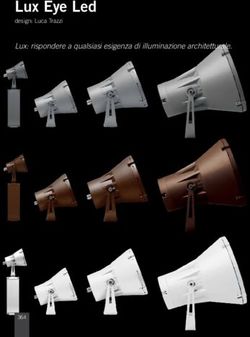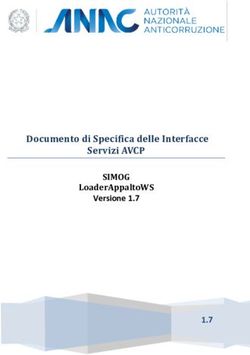Sistemapiemonte.it - sistemapiemonte GECO - GECO GEstione on line Comunicazioni ...
←
→
Trascrizione del contenuto della pagina
Se il tuo browser non visualizza correttamente la pagina, ti preghiamo di leggere il contenuto della pagina quaggiù
sistemapiemonte
GECO
GEstione on line
Comunicazioni Obbligatorie
Manuale d'uso
sistemapiemonte.itINDICE
1 INTRODUZIONE ................................................................................................................................................... 3
2 COME SI USA IL SOFTWARE GECO............................................................................................................... 4
3 INDICE FUNZIONALITÀ .................................................................................................................................... 5
4 RICERCA COMUNICAZIONI............................................................................................................................. 7
5 NUOVA COMUNICAZIONE DI ASSUNZIONE ............................................................................................... 9
DATI GENERALI ............................................................................................................................................................... 9
ANAGRAFICA IMPRESA .................................................................................................................................................. 11
ANAGRAFICA LAVORATORE .......................................................................................................................................... 13
DATI INIZIO RAPPORTO .................................................................................................................................................. 15
SINTESI COMUNICAZIONE .............................................................................................................................................. 17
6 APPRENDISTATO............................................................................................................................................... 19
7 NUOVA COMUNICAZIONE DI CESSAZIONE ............................................................................................. 21
DATI GENERALI ............................................................................................................................................................. 21
ANAGRAFICA IMPRESA - VEDI DESCRIZIONE ASSUNZIONE ............................................................................................. 22
ANAGRAFICA LAVORATORE - VEDI DESCRIZIONE ASSUNZIONE ....................................................................................... 22
DATI INIZIO RAPPORTO - VEDI DESCRIZIONE ASSUNZIONE .............................................................................................. 22
DATI CESSAZIONE ......................................................................................................................................................... 22
SINTESI COMUNICAZIONE .............................................................................................................................................. 23
8 NUOVA COMUNICAZIONE DI TRASFORMAZIONE................................................................................. 25
DATI GENERALI ............................................................................................................................................................. 25
ANAGRAFICA IMPRESA - VEDI DESCRIZIONE ASSUNZIONE ............................................................................................. 26
ANAGRAFICA LAVORATORE - VEDI DESCRIZIONE ASSUNZIONE ....................................................................................... 26
RAPPORTO TRASFORMATO - VEDI DESCRIZIONE ASSUNZIONE........................................................................................ 26
DATI TRASFORMAZIONE ................................................................................................................................................ 26
SINTESI COMUNICAZIONI ............................................................................................................................................... 27
9 NUOVA COMUNICAZIONE DI PROROGA................................................................................................... 29
DATI GENERALI ............................................................................................................................................................. 29
ANAGRAFICA IMPRESA - VEDI DESCRIZIONE ASSUNZIONE ............................................................................................. 30
ANAGRAFICA LAVORATORE - VEDI DESCRIZIONE ASSUNZIONE ....................................................................................... 30
RAPPORTO ATTUALE - VEDI DESCRIZIONE ASSUNZIONE ................................................................................................. 30
DATI PROROGA .............................................................................................................................................................. 30
SINTESI COMUNICAZIONE .............................................................................................................................................. 31
10 VARIAZIONE DATORE DI LAVORO............................................................................................................. 33
DATI GENARALI ............................................................................................................................................................ 33
AZIENDA ATTUALE ....................................................................................................................................................... 34
AZIENDA PRECEDENTE .................................................................................................................................................. 35
SEDI E LAVORATORI ....................................................................................................................................................... 36
SINTESI COMUNICAZIONE .............................................................................................................................................. 38
11 COMUNICAZIONE D’URGENZA .................................................................................................................... 40
DATI GENERALI ............................................................................................................................................................. 40
COMUNICAZIONE D’URGENZA ....................................................................................................................................... 41
SINTESI COMUNICAZIONE .............................................................................................................................................. 42
12 TRASFERIMENTO E DISTACCO.................................................................................................................... 43
DATI GENERALI ............................................................................................................................................................. 43
ANAGRAFICA IMPRESA - VEDI DESCRIZIONE ASSUNZIONE ............................................................................................. 44
ANAGRAFICA LAVORATORE - VEDI DESCRIZIONE ASSUNZIONE ....................................................................................... 44
RAPPORTO ATTUALE - VEDI DESCRIZIONE ASSUNZIONE .................................................................................................. 44
TRASFERIMENTO - TRASFERIMENTO ............................................................................................................................. 45
SINTESI COMUNICAZIONE .............................................................................................................................................. 47
13 DICHIARAZIONE CAPACITÀ AZIENDALE................................................................................................. 48
2/521 INTRODUZIONE
Le leggi 608/96 e 264/49 stabiliscono l'obbligo per i datori di lavoro di comunicare avviamenti,
trasformazioni o cessazioni di rapporti di lavoro ai Centri per l'impiego provinciali.
La legge 27 dicembre 2006 n° 296, art. 1, commi 1180-1185, estende gli obblighi della
comunicazione anche a rapporti di lavoro a progetto e di associato in partecipazione, ai tirocini di
formazione e di orientamento e le altre esperienze lavorative assimilabili, al trasferimento ed al
distacco del lavoratore, alla modifica della ragione sociale ed al trasferimento o la fusione di
azienda o ramo di essa.
Gli obblighi della comunicazione sono estesi anche ai datori di lavoro agricoli, agli enti pubblici ed
alle Pubbliche Amministrazioni.
Il termine della comunicazione è stato anticipato al giorno precedente l’instaurazione del rapporto
di lavoro. Le agenzie di somministrazione devono comunicare entro il 20° giorno del mese
successivo.
Viene inoltre esteso l’effetto della comunicazione all’assolvimento degli obblighi nei confronti
delle direzioni regionali e provinciali del lavoro, dell'Istituto nazionale della previdenza sociale,
dell'Istituto nazionale per l'assicurazione contro gli infortuni sul lavoro, o di altre forme
previdenziali sostitutive o esclusive, nonché nei confronti della Prefettura - Ufficio territoriale del
Governo.
GEstione on line delle Comunicazioni Obbligatorie è il servizio predisposto per fornire tali
comunicazioni.
3/522 COME SI USA IL SOFTWARE GECO
L’applicazione gestisce quattro profili abilitativi che corrispondono a cinque differenti condizioni e
modalità di lavoro, in particolare:
Azienda (Legale Rappresentate): soggetto con potere di firma che opera direttamente;
Intermediario: soggetto con potere di firma che opera in nome e per conto del soggetto
originariamente obbligato direttamente;
Delegato: soggetto con potere di firma che opera in nome e per conto di un’azienda;
Delegato PFI: soggetto che opera in nome e per conto di un’azienda e che può caricare la capacità
aziendale. Ruolo legato alla gestione degli Apprendistati;
Delegato senza potere di firma1: soggetto senza potere di firma che opera in nome e per conto di
un’azienda;
Persona Autorizzata: soggetto con potere di firma che opera in nome e per conto di un Ente o di
una Scuola;
Tutore: soggetto che opera in nome e per conto di un’azienda e che può caricare la capacità
formativa di un apprendista o compilare il test del tutore. Ruolo legato alla gestione degli
Apprendistati;
Operatore CPI: abilita gli intermediari ad agisce sul sistema, svolgendo tutte le funzioni operative,
proprie degli impiegati dei Centri provinciali;
Amministratore: attiva la supervisione del sistema, gestisce le abilitazioni degli utenti delegati e
degli operatori dei CPI
1
Qualora il Soggetto con potere di firma volesse delegare un collaboratore a operare nel
sistema, dovrà dotarlo del dispositivo digitale e successivamente inviare la richiesta di
abilitazione al CPI di appartenenza. Le comunicazioni inserite potranno essere firmate
esclusivamente dal soggetto con potere di firma.
4/523 INDICE FUNZIONALITÀ
La schermata presenta l’indice delle funzionalità previste per gli utenti profilati come Consulenti
e/o Delegati.
Nel menu ‘Comunicazioni’ permette di inserire comunicazioni della seguente tipologia:
• Assunzione;
5/52• Cessazione;
• Trasformazione;
• Proroga;
• Trasferimento e distacco;
• Variazione del datore di lavoro;
• Comunicazione d’urgenza;
Nel menu ‘Ricerche’ permette di effettuare delle ricerche esclusivamente sulle comunicazioni
aziendali effettuate e di selezionare il lavoratore per il quale si vuole caricare il Piano formativo
Individuale di un Apprendista;
Nel menu ‘Apprendistato’ permette di effettuare la compilazione della capacità aziendale, legata
alla gestione degli apprendistati;
Nel menu ‘Funzioni utente’ permette si selezionare il ruolo per il quale si vogliono inserire nuove
comunicazioni.
6/524 RICERCA COMUNICAZIONI
Cliccare alla voce del menu ‘Comunicazioni aziendali’.
I parametri di ricerca che si possono specificare sono:
• Cognome del Lavoratore;
• Nome del Lavoratore;
• Stato della comunicazione: inserita, controllata, valicata, rettificata;
• Tipo di assunzione: cessazione, trasformazione , proroga;
• Intervallo di spedizione: intervallo di data di spedizione della comunicazione, di default
propone il mese antecedente alla data di ricerca;
• Rettifica/annullamento: se la comunicazione è stata rettificata;.
• Protocollo della comunicazione;.
• Codice Regionale: inserire il numero identificativo della comunicazione a livello regionale;
• Codice fiscale impresa;
• Denominazione: inserire la ragione sociale dell’azienda;
• Identificativo: se la comunicazione è in stato da firmare si può ricercare per identificativo
della comunicazione.
Sono obbligatori i campi relativi all’intervallo di spedizione.
Al termine dell’inserimento dei dati per avviare la ricerca cliccare sul tasto ‘avvia ricerca’ e si
presenta una maschera come la seguente:
7/52Cliccando sul flag relativo al protocollo, nei risultati di ricerca, sarà possibile:
- visualizzare la sintesi della comunicazione interessata;
- eliminare solo le comunicazioni che sono in stato ‘inserita’;
- stampare i risultati della ricerca;
- Compila PFI: solo per i Consulenti;
- oppure avviare una ‘nuova ricerca’.
8/525 NUOVA COMUNICAZIONE DI ASSUNZIONE
DATI GENERALI
*: indica campo obbligatorio
• Indirizzo email per la notifica: inserire l’indirizzo e-mail per ricevere la notifica
dell’avvenuto inserimento della comunicazione;
• Comunicazione a seguito di provvedimento dell’ispettorato: si indica o meno se si sta
inserendo una nuova comunicazione a seguito di un provvedimento dell’ispettorato;
• Assunzione per causa forza maggiore: si indica se la comunicazione viene effettuata o
meno per cause di forza maggiore;
• Descrizione causa forza maggiore: si indica l’eventuale causa di forza maggiore:
• Contratto di somministrazione: indicare se si tratta o meno di comunicazione per lavoro
interinale;
• Si desidera inserire: somministrazione, missione, somministrazione e missione;
• Comunicazione di rettifica/annullamento: specificare se si tratta di una comunicazione di
rettifica; l’applicativo permette di richiamare una comunicazione effettuata in precedenza,
9/52digitando l’anno e il numero protocollo della comunicazione da rettificare, per modificare i
dati che sono stati inseriti erroneamente;
• Protocollo della comunicazione da rettificare o annullare (provincia / anno /
num):selezionare i campi relativi alla provincia, all’anno e al numero di protocollo della
comunicazione precedentemente inserita, che verrà riproposta per intero;
• Codice regionale della comunicazione da rettificare o annullare: in mancanza del
protocollo provinciale della comunicazione che si desidera rettificare o annullare, si può
indicare il codice identificativo regionale della comunicazione, composto da 16 caratteri e
comunicato a seguito dell’invio di ogni comunicazione;
• Comunicazione a seguito d'urgenza: indicare “sì” se l’assunzione che si desidera inserire è
relativa ad una comunicazione d’urgenza precedentemente inviata;
• Protocollo della comunicazione d'urgenza (provincia / anno / num): selezionare i campi
relativi alla provincia, all’anno e al numero di protocollo della comunicazione d’urgenza
precedentemente inserita, che verrà riproposta per intero;
• Codice regionale della comunicazione d'urgenza: in mancanza del protocollo provinciale
della comunicazione d’urgenza, si può indicare il codice identificativo regionale della
comunicazione, composto da 16 caratteri e comunicato a seguito dell’invio di ogni
comunicazione.
10/52ANAGRAFICA IMPRESA
*: indica campo obbligatorio
• Codice Fiscale*: inserendo il codice fiscale dell’azienda e cliccando sul bottone di ricerca,
si potrà interrogare il database AAEP e richiamare in automatico tutti i dati anagrafici
dell’azienda in questione;
• partita Iva: è possibile inserire il numero di Partita IVA;
• nome e cognome del legale rappresentante o denominazione (ragione sociale);
• natura giuridica;
• attività Ateco: : è possibile effettuare delle ricerche inserendo direttamente il codice di
contratto qualora si conoscesse, oppure digitando l’inizio della descrizione nel campo di
descrizione. Cliccando sul bottone ‘seleziona da elenco’ ed inserendo il carattere %
all’inizio della radice, la parola sarà ricercata in tutta la descrizione e sarà possibile trovare
tutti i contratti che al loro interno presentano i caratteri indicati;
11/52• azienda artigiana;
• dati della sede legale (Provincia, Comune, Cap, Indirizzo, telefono, telefax, e-mail);
• dati sede operativa (se diversa da quella legale): questo campo potrà essere aggiornato
autonomamente da chi compila la comunicazione oppure cliccando sul bottone ‘Seleziona
da elenco’ verranno elencate tutte le sedi operative, selezionare quella di interesse.
NB: Nel caso in cui l’azienda non fosse presente si dovrà procedere con l’inserimento manuale dei
dati anagrafici. In tal caso si dovranno compilare tutti i dati obbligatori previsti dalla videata che
non andranno ad aggiornare l’archivio AAEP, ma saranno solo presenti nella specifica
comunicazione trattata.
Per i ruoli diversi da Consulente se l’azienda non è presente su AAEP ci si deve rivolgere al CPI di
competenza per far inserire l’azienda come Azienda non presente su AAEP.
Al termine dell’inserimento dei dati si può procedere nel seguente modo:
- ‘Annulla’: annulla tutti i dati inseriti;
- ‘indietro’: permette di tornare alla videata precedente;
- ‘chiudi comunicazione’: permette di chiudere la comunicazione perdendo tutti i dati
inseriti;
- ‘conferma e prosegui’: confermo i dati inseriti e vado alla videata successiva.
12/52ANAGRAFICA LAVORATORE
*: indica campo obbligatorio
• Codice fiscale: Qualora i dati anagrafici del lavoratore siano presenti nella banca dati
informatica dell’ applicativo sarà possibile visualizzarli automaticamente inserendo il
Codice Fiscale del lavoratore oppure il suo cognome e nome (cliccando sul bottone
‘seleziona da elenco’).
Se i dati anagrafici del lavoratore non sono presenti nell’archivio, è possibile, inserendo
il codice fiscale e cliccando sul bottone ‘pre-compila’, visualizzare la data di nascita, il
comune di nascita e il sesso del lavoratore.
Sul codice fiscale e' anche consentita la ricerca per radice inserendo i 6 caratteri iniziali.
• cognome-nome;
13/52• data di nascita;
• sesso;
• stato estero di nascita;
• comune di nascita.
• cittadinanza;
• tipo di documento: selezionare il tipo di documento in possesso del lavoratore se ha
cittadinanza extra-UE: carta, rinnovo, permesso;
• numero documento;
• motivi del permesso: solo per i lavoratori con cittadinanza extra-UE e con tipo
documento diverso da “carta di soggiorno” è necessario indicare il motivo del permesso
di soggiorno;
• scadenza del permesso: indicare la data della scadenza del permesso.
• Stato estero;
• Provincia;
• Comune;
• Cap;
• Indirizzo.
• Domicilio uguale a residenza?: selezionare ‘Si’, se fosse uguale alla residenza, oppure
‘No’ e di conseguenza inserire i dati;
• Provincia;
• Comune;
• Cap;
• Indirizzo.
• Livello di istruzione: indicare il livello di istruzione
Nel caso in cui i dati anagrafici visualizzati siano difformi, sarà possibile aggiornare i dati
dell’archivio locale dei lavoratori, attraverso l’opzione Aggiorna Anagrafica.
NB: nel caso in cui i dati anagrafici siano modificati solo all’interno della comunicazione, questi
saranno presenti solo all’interno della comunicazione stessa
Al termine dell’inserimento dei dati si può procedere nel seguente modo:
- ‘Annulla’: annulla tutti i dati inseriti;
- ‘indietro’: permette di tornare alla videata precedente;
- ‘chiudi comunicazione’: permette di chiudere la comunicazione perdendo tutti i dati
inseriti;
- ‘conferma e prosegui’: confermo i dati inseriti e vado alla videata successiva.
14/52DATI INIZIO RAPPORTO
*: indica campo obbligatorio
In questa schermata è possibile inserire i dati relativi al rapporto di lavoro:
• Data di inizio rapporto: inserire la data di inizio rapporto indicata sulla comunicazione;
15/52• tipo di rapporto:selezionare dal menu a tendina la tipologia di rapporto interessata;
• data di fine rapporto: inserire la data di fine rapporto;
• il rapporto di lavoro è stato generato da tirocinio?: Selezionare ‘SI’ se il rapporto di
lavoro è stato generato da un precedente tirocinio;
• tipo ente promotore tirocinio: indicare il nome dell’ ente promotore del tirocinio;
• cpi come ente promotore tirocinio: : indicare il nome del cpi promotore del tirocinio;
• soggetto ente promotore tirocinio: : indicare il nome del soggetto promotore del tirocinio;
• contratto applicato: è possibile effettuare delle ricerche inserendo direttamente il codice di
contratto qualora si conoscesse, oppure digitando l’inizio della descrizione nel campo di
descrizione. Cliccando sul bottone ‘seleziona da elenco’ ed inserendo il carattere %
all’inizio della radice, la parola sarà ricercata in tutta la descrizione e sarà possibile trovare
tutti i contratti che al loro interno presentano i caratteri indicati;per i contratti che non
prevedono nessun tipo di CCNL si può inserire il codice ND;
• livello di inquadramento: indicare il livello del lavoratore al momento dell’assunzione; per
i contratti che non prevedono nessun tipo di CCNL si può inserire il codice ND;
• retribuzione lorda giornaliera: è possibile inserire CCNL+Livello o solo la retribuzione
Lorda per i contratti a progetto;
• qualifica professionale: effettuare una ricerca per descrizione con gli stessi criteri sopra
indicati e cliccando sul bottone ‘seleziona da elenco’;
• P.A.T. INAIL
• ente previdenziale: si sceglie il tipo di ente previdenziale al quale vengono versati i
contributi a favore del lavoratore;
• Codice ente previdenziale: si indica il codice rilasciato dall’ente previdenziale indicato nel
campo precedente. Se l’ente previdenziale indicato è INPS, si indicherà la matricola INPS;
• Tipo orario: scegliere dal menu a tendina di quale tipologia di part time si tratta
• Ore settimanali medie: solo numeri interi arrotondati per eccesso
• Art. legge 68: specificare se non risponde alla L.68. in caso affermativo scegliere dal menu
a tendina;
• Legge 68 tipo atto: selezionare dalla tendina il tipo di atto (convenzione, nulla osta);
• Legge 68 data nulla osta/convenzione: digitare la data della convenzione;
• Legge 68 num. Atto: inserire il numero dell’atto relativo alla convenzione;
• Socio lavoratore: indicare se si tratta di socio lavoratore;
• Lavoro in agricoltura: si se si tratta o meno di un contratto in agricoltura;
• Tipo lavorazione: si indica il tipo di lavorazione per i contratti in agricoltura;
• Cod. agevolazioni: specificare in quale agevolazione l’azienda è coinvolta.
Al termine dell’inserimento dei dati si può procedere nel seguente modo:
- ‘Annulla’: annulla tutti i dati inseriti;
- ‘indietro’: permette di tornare alla videata precedente;
- ‘chiudi comunicazione’: permette di chiudere la comunicazione perdendo tutti i dati
inseriti;
- ‘conferma e prosegui’: confermo i dati inseriti e vado alla videata successiva.
16/52SINTESI COMUNICAZIONE
La schermata consente di avere un riepilogo dei dati del lavoratore, dell’azienda e del rapporto di
lavoro.
Al fondo della videata presenta le seguenti opzioni:
17/52- ‘Indietro’: permette di tornare alla videata precedente;
- ‘Chiudi comunicazione’: consente di chiudere la comunicazione perdendo tutti i dati
inseriti;
- ‘Stampa’: consente di stampare la sintesi della comunicazione;
- ‘Salva comunicazione’: permette di memorizzare la comunicazione effettuata in
semplice bozza e richiamarla successivamente per validarla. La ricerca della bozza
potrà essere fatta attraverso la funzione Ricerca di comunicazioni (scelta stato :
Inserita);
- ‘Salva e firma’: consente di validare, quindi rendere immodificabile la
comunicazione e contestualmente di attribuirle un numero di protocollo.
18/526 APPRENDISTATO
*: indica campo obbligatorio
• Codice fiscale: inserendo il Codice Fiscale e cliccando sul bottone ‘pre-compila’ saranno
visualizzati automaticamente data nascita e sesso;
• Cognome;
• Nome;
• Data di nascita (gg/mm/aaaa);
• Sesso;
• Titolare: specificare se il tutore è legale rappresentante dell’azienda;
• Qualifica professionale: fare una ricerca da descrizione o codice, inserendo la radice di tre
caratteri della parola/codice interessato, e quindi lanciare la ricerca cliccando sul bottone
‘selezionare da elenco;
• Anni di esperienza : anni di esperienza lavorativa accumulata;
• Livello di inquadramento: specificare il livello di inquadramento del tutore;
• Grado di qualificazione: specificare il grado di qualifica maturato
• Data visita medica: inserire la data in cui l’apprendista ha svolto la visita medica. Tale
informazione è obbligatoria nel caso in cui si trattasse di un apprendista minorenne;
19/52Al termine dell’inserimento dei dati si può procedere nel seguente modo:
- ‘Annulla’: annulla tutti i dati inseriti;
- ‘indietro’: permette di tornare alla videata precedente;
- ‘chiudi comunicazione’: permette di chiudere la comunicazione perdendo tutti i dati
inseriti;
- ‘conferma e prosegui’: confermo i dati inseriti e vado alla videata successiva.
La Comunicazione offerta formativa indicata nella pagina sostituisce la lettera sull’offerta
formativa che il CPI trasmetteva in modalità cartacea agli studi di consulenza e/o alle imprese
direttamente.
All’indirizzo indicato sarà possibile consultare il catalogo formativo.
Accettando la comunicazione, il consulente sarà tenuto ad informare l’azienda circa l’offerta
formativa disponibile per poter iscrivere l’apprendista al percorso prescelto entro 30 gg dalla data di
trasmissione della comunicazione.
20/527 NUOVA COMUNICAZIONE DI CESSAZIONE
DATI GENERALI
*: indica campo obbligatorio
• Indirizzo email per la notifica: inserire l’indirizzo e-mail per ricevere la notifica
dell’avvenuto inserimento della comunicazione.
• Comunicazione a seguito di provvedimento dell’ispettorato: si indica o meno se si sta
inserendo una nuova comunicazione a seguito di un provvedimento dell’ispettorato;
• contratto di somministrazione: indicare se si tratta o meno di comunicazione per lavoro
interinale;
• si desidera cessare: scegliere tra le seguenti voci: somministrazione, missione,
somministrazione e missione;
• comunicazione di rettifica/annullamento *: specificare se si tratta di una comunicazione
di rettifica o annullamento;
• protocollo della comunicazione da rettificare o annullare (provincia / anno /
num):l’applicativo permette di richiamare una comunicazione effettuata in precedenza,
digitando l’anno e il numero protocollo della comunicazione da rettificare e/o annullare;
• codice regionale della comunicazione da rettificare o annullare: in mancanza del
protocollo provinciale della comunicazione che si desidera rettificare o annullare, si può
indicare il codice identificativo regionale della comunicazione, composto da 16 caratteri e
comunicato a seguito dell’invio di ogni comunicazione;
• codice fiscale Lavoratore: : è possibile inserire il codice fiscale del lavoratore a cui la
comunicazione fa riferimento;
21/52• data inizio rapporto: inserire la data di inizio rapporto indicata sulla comunicazione.
ANAGRAFICA IMPRESA - VEDI DESCRIZIONE ASSUNZIONE
ANAGRAFICA LAVORATORE - VEDI DESCRIZIONE ASSUNZIONE
DATI INIZIO RAPPORTO - VEDI DESCRIZIONE ASSUNZIONE
DATI CESSAZIONE
*: indica campo obbligatorio
• Data Cessazione Rapporto: inserire la data di cessazione;
• Causa: scegliere da menu a tendina la causa della cessazione;
Al termine dell’inserimento dei dati si può procedere nel seguente modo:
- ‘Annulla’: annulla tutti i dati inseriti;
- ‘indietro’: permette di tornare alla videata precedente;
- ‘chiudi comunicazione’: permette di chiudere la comunicazione perdendo tutti i dati
inseriti;
- ‘conferma e prosegui’: confermo i dati inseriti e vado alla videata successiva.
22/52SINTESI COMUNICAZIONE
La schermata consente di avere un riepilogo dei dati del lavoratore, dell’ azienda e del rapporto di
lavoro.
Al fondo della videata presenta le seguenti opzioni:
- ‘Indietro’: permette di tornare alla videata precedente;
23/52- ‘Chiudi comunicazione’: consente di chiudere la comunicazione perdendo tutti i dati
inseriti;
- ‘Stampa’: consente di stampare la sintesi della comunicazione;
- ‘Salva comunicazione’: permette di memorizzare la comunicazione effettuata in
semplice bozza e richiamarla successivamente per validarla. La ricerca della bozza
potrà essere fatta attraverso la funzione Ricerca di comunicazioni (scelta stato :
Inserita);
- ‘Salva e firma’: consente di validare, quindi rendere immodificabile la
comunicazione e contestualmente di attribuirle un numero di protocollo.
24/528 NUOVA COMUNICAZIONE DI TRASFORMAZIONE
DATI GENERALI
*: indica campo obbligatorio
• Indirizzo email per la notifica: inserire l’indirizzo e-mail per ricevere la notifica
dell’avvenuto inserimento della comunicazione.
• Comunicazione a seguito di provvedimento dell’ispettorato: si indica o meno se si sta
inserendo una nuova comunicazione a seguito di un provvedimento dell’ispettorato;
• contratto di somministrazione: indicare se si tratta o meno di comunicazione per lavoro
interinale;
• si desidera trasformare: scegliere la voce missione;
• comunicazione di rettifica/annullamento *: specificare se si tratta di una comunicazione
di rettifica o annullamento;
• protocollo della comunicazione da rettificare o annullare (provincia / anno /
num):l’applicativo permette di richiamare una comunicazione effettuata in precedenza,
digitando l’anno e il numero protocollo della comunicazione da rettificare e/o annullare;
• codice regionale della comunicazione da rettificare o annullare: in mancanza del
protocollo provinciale della comunicazione che si desidera rettificare o annullare, si può
indicare il codice identificativo regionale della comunicazione, composto da 16 caratteri e
comunicato a seguito dell’invio di ogni comunicazione;
• codice fiscale Lavoratore: : è possibile inserire il codice fiscale del lavoratore a cui la
comunicazione fa riferimento;
• data inizio rapporto: inserire la data di inizio rapporto indicata sulla comunicazione.
25/52ANAGRAFICA IMPRESA - VEDI DESCRIZIONE ASSUNZIONE
ANAGRAFICA LAVORATORE - VEDI DESCRIZIONE ASSUNZIONE
RAPPORTO TRASFORMATO - VEDI DESCRIZIONE ASSUNZIONE
I dati inseriti, tranne la data di inizio rapporto, devono essere relativi al rapporto già trasformato.
DATI TRASFORMAZIONE
*: indica campo obbligatorio
• Data di trasformazione* : inserire la data di trasformazione;
• Tipo di trasformazione*: scegliere dal menu a tendina la tipologia di trasformazione
interessata.
Al termine dell’inserimento dei dati si può procedere nel seguente modo:
- ‘Annulla’: annulla tutti i dati inseriti;
- ‘indietro’: permette di tornare alla videata precedente;
- ‘chiudi comunicazione’: permette di chiudere la comunicazione perdendo tutti i dati
inseriti;
- ‘conferma e prosegui’: confermo i dati inseriti e vado alla videata successiva.
26/52SINTESI COMUNICAZIONI
La schermata consente di avere un riepilogo dei dati del lavoratore, dell’ azienda e del rapporto di
lavoro.
Al fondo della videata presenta le seguenti opzioni:
- ‘Indietro’: permette di tornare alla videata precedente;
27/52- ‘Chiudi comunicazione’: consente di chiudere la comunicazione perdendo tutti i dati
inseriti;
- ‘Stampa’: consente di stampare la sintesi della comunicazione;
- ‘Salva comunicazione’: permette di memorizzare la comunicazione effettuata in
semplice bozza e richiamarla successivamente per validarla. La ricerca della bozza
potrà essere fatta attraverso la funzione Ricerca di comunicazioni (scelta stato :
Inserita);
- ‘Salva e firma’: consente di validare, quindi rendere immodificabile,la
comunicazione e contestualmente di attribuirle un numero di protocollo.
28/529 NUOVA COMUNICAZIONE DI PROROGA
DATI GENERALI
*: indica campo obbligatorio
• Indirizzo e-mail per la notifica: inserire l’indirizzo e-mail per ricevere la notifica
dell’avvenuto inserimento della comunicazione;
• Comunicazione a seguito di provvedimento dell’ispettorato: si indica o meno se si sta
inserendo una nuova comunicazione a seguito di un provvedimento dell’ispettorato;
• contratto di somministrazione: indicare se si tratta o meno di comunicazione per lavoro
interinale;
• si desidera prorogare: scegliere la voce missione;
• comunicazione di rettifica/annullamento *: specificare se si tratta di una comunicazione
di rettifica o annullamento;
• protocollo della comunicazione da rettificare o annullare (provincia / anno /
num):l’applicativo permette di richiamare una comunicazione effettuata in precedenza,
digitando l’anno e il numero protocollo della comunicazione da rettificare e/o annullare;
• codice regionale della comunicazione da rettificare o annullare: in mancanza del
protocollo provinciale della comunicazione che si desidera rettificare o annullare, si può
indicare il codice identificativo regionale della comunicazione, composto da 16 caratteri e
comunicato a seguito dell’invio di ogni comunicazione;
• codice fiscale Lavoratore: : è possibile inserire il codice fiscale del lavoratore a cui la
comunicazione fa riferimento;
29/52• data inizio rapporto: inserire la data di inizio rapporto indicata sulla comunicazione.
ANAGRAFICA IMPRESA - VEDI DESCRIZIONE ASSUNZIONE
ANAGRAFICA LAVORATORE - VEDI DESCRIZIONE ASSUNZIONE
RAPPORTO ATTUALE - VEDI DESCRIZIONE ASSUNZIONE
DATI PROROGA
*: indica campo obbligatorio
Data fine proroga *: indicare la data di scadenza della proroga.
Al termine dell’inserimento dei dati si può procedere nel seguente modo:
- ‘Annulla’: annulla tutti i dati inseriti;
- ‘indietro’: permette di tornare alla videata precedente;
- ‘chiudi comunicazione’: permette di chiudere la comunicazione perdendo tutti i dati
inseriti;
- ‘conferma e prosegui’: confermo i dati inseriti e vado alla videata successiva.
30/52SINTESI COMUNICAZIONE
La schermata consente di avere un riepilogo dei dati del lavoratore, dell’ azienda e del rapporto di
lavoro.
Al fondo della videata presenta le seguenti opzioni:
- ‘Indietro’: permette di tornare alla videata precedente;
31/52- ‘Chiudi comunicazione’: consente di chiudere la comunicazione perdendo tutti i dati
inseriti;
- ‘Stampa’: consente di stampare la sintesi della comunicazione;
- ‘Salva comunicazione’: permette di memorizzare la comunicazione effettuata in
semplice bozza e richiamarla successivamente per validarla. La ricerca della bozza
potrà essere fatta attraverso la funzione Ricerca di comunicazioni (scelta stato :
Inserita);
- ‘Salva e firma’: consente di validare, quindi rendere immodificabile,la
comunicazione e contestualmente di attribuirle un numero di protocollo.
32/5210 VARIAZIONE DATORE DI LAVORO
Questa tipologia di trasferimento può avvenire per le seguenti motivazioni: Cessione ramo
d’azienda, Affitto ramo, Incorporazione, Fusione, Ususfrutto.
In questi casi, non cambia il luogo di lavoro del lavoratore, ma sicuramente cambia la sede legale
dell’azienda (ragione sociale, codice fiscale ecc.) per cui il lavoratore sta lavorando.
DATI GENARALI
*: indica campo obbligatorio
• Indirizzo e-mail per la notifica: inserire l’indirizzo e-mail per ricevere la notifica
dell’avvenuto inserimento della comunicazione;
• Comunicazione a seguito di provvedimento dell’ispettorato: si indica o meno se si sta
inserendo una nuova comunicazione a seguito di un provvedimento dell’ispettorato;
• variazione ragione sociale: selezionare la voce ‘SI’ o ‘NO’;
• comunicazione di rettifica/annullamento: specificare se si tratta di una comunicazione di
rettifica o annullamento;
• protocollo della comunicazione da rettificare o annullare (provincia / anno / num):
l’applicativo permette di richiamare una comunicazione effettuata in precedenza, digitando
l’anno e il numero protocollo della comunicazione da rettificare e/o annullare;
• codice regionale della comunicazione da rettificare o annullare: in mancanza del
protocollo provinciale della comunicazione che si desidera rettificare o annullare, si può
indicare il codice identificativo regionale della comunicazione, composto da 16 caratteri e
comunicato a seguito dell’invio di ogni comunicazione.
33/52AZIENDA ATTUALE
*: indica campo obbligatorio
• Codice fiscale: inserire il codice fiscale dell’azienda per la quale si sta effettuando la
comunicazione e cliccare sul bottone di ricerca, si potrà interrogare il database AAEP e
richiamare in automatico tutti i dati anagrafici dell’azienda in questione;
• partita iva: inserire la partita iva;
• denominazione / Cognome e nome (*): denominazione dell’azienda;
• attività ateco: è possibile effettuare delle ricerche inserendo direttamente il codice di
contratto qualora si conoscesse, oppure digitando l’inizio della descrizione nel campo di
descrizione. Cliccando sul bottone ‘seleziona da elenco’ ed inserendo il carattere %
all’inizio della radice, la parola sarà ricercata in tutta la descrizione e sarà possibile trovare
tutti i contratti che al loro interno presentano i caratteri indicati;
• azienda artigiana:
• dati della sede legale (Provincia, Comune, Cap, Indirizzo, telefono, telefax, e-mail).
Al termine dell’inserimento dei dati si può procedere nel seguente modo:
- ‘Annulla’: annulla tutti i dati inseriti;
- ‘indietro’: permette di tornare alla videata precedente;
- ‘chiudi comunicazione’: permette di chiudere la comunicazione perdendo tutti i dati
inseriti;
- ‘conferma e prosegui’: confermo i dati inseriti e vado alla videata successiva.
34/52AZIENDA PRECEDENTE
*: indica campo obbligatorio
• Tipo variazione: scegliere il tipo di variazione: affitto ramo,cessione di contratto, cessione
di ramo, fusione, incorporazione, usufrutto;
• data inizio (gg/mm/aaaa): inserire la data inizio della variazione;
• dati dell’azienda precedente (codice fiscale, partita iva, denominazione/cognome e nome,
natura giuridica, attività ateco, azienda artigiana);
• sede legale dell’azienda precedente (stato estero,provincia, comune, cap, indirizzo,
telefono, telefax, e-mail).
Al termine dell’inserimento dei dati si può procedere nel seguente modo:
- ‘Annulla’: annulla tutti i dati inseriti;
- ‘indietro’: permette di tornare alla videata precedente;
- ‘chiudi comunicazione’: permette di chiudere la comunicazione perdendo tutti i dati
inseriti;
- ‘conferma e prosegui’: confermo i dati inseriti e vado alla videata successiva.
35/52SEDI E LAVORATORI
*: indica campo obbligatorio
36/52• Sede di lavoro: utilizzando il pulsante ‘seleziona da elenco’ è possibile ricercare le sedi
operative all’interno del sistema AAEP dell’azienda ‘di destinazione’ (stato estero,
provincia, comune, cap, indirizzo, telefono, telefax, e-mail);
• lavoratore: inserire io dati del lavoratore interessato alla variazione (codice fiscale,
cognome, nome, stato estero domicilio, provincia domicilio, comune domicilio);.
• rapporto di lavoro: inserire i dati riguardanti il rapporto di lavoro.
Dopo aver inserito tutti i dati sopra descritti cliccando il pulsante ‘Conferma sede e lavoratori’,
viene confermato il lavoratore appena inserito e elencato nella parte relativa all’’Elenco
sedi/lavoratori inseriti’
Cliccando il pulsante ‘nuovo lavoratore’ si può inserire un altro lavoratore che lavorava presso la
stessa sede del lavoratore appena salvato, mentre cliccando il pulsante ‘nuova sede e lavoratori’ si
può inserire una nuova sede e il lavoratore associato.
Dopo aver inserito tutti i lavoratori interessati si possono effettuare le seguenti azioni:
- ‘modifica sede e lavoratori’: permette di modificare la sede e/o il lavoratore
selezionato;
- ‘cancella lavoratore’ permette di cancellare il lavoratore selezionato;
- ‘conferma e vai al riepilogo’ permette di confermare quanto e stato inserito e
rileggere il riepilogo.
37/52SINTESI COMUNICAZIONE
La schermata consente di avere un riepilogo dei dati del lavoratore, dell’ azienda e del rapporto di
lavoro.
Al fondo della videata presenta le seguenti opzioni:
38/52- ‘Indietro’: permette di tornare alla videata precedente;
- ‘Chiudi comunicazione’: consente di chiudere la comunicazione perdendo tutti i dati
inseriti;
- ‘Stampa’: consente di stampare la sintesi della comunicazione;
- ‘Salva comunicazione’: permette di memorizzare la comunicazione effettuata in
semplice bozza e richiamarla successivamente per validarla. La ricerca della bozza
potrà essere fatta attraverso la funzione Ricerca di comunicazioni (scelta stato :
Inserita);
- ‘Salva e firma’: consente di validare, quindi rendere immodificabile,la
comunicazione e contestualmente di attribuirle un numero di protocollo.
39/5211 COMUNICAZIONE D’URGENZA
Esiste un obbligo legislativo sulle tempistiche entro cui è necessario comunicare un nuovo
avviamento, questa nuova funzionalità permetterà all’utente di inserire con urgenza queste
assunzioni, indicando pochi dati obbligatori relativi al nuovo rapporto da instaurare.
DATI GENERALI
*: indica campo obbligatorio
• Indirizzo email per la notifica: inserire l’indirizzo e-mail per ricevere la notifica
dell’avvenuto inserimento della comunicazione;
• comunicazione di rettifica / annullamento: specificare se si tratta di una comunicazione di
rettifica o annullamento di una comunicazione d’urgenza;
• protocollo della comunicazione da rettificare o annullare (provincia / anno / num):
l’applicativo permette di richiamare una comunicazione effettuata in precedenza, digitando
l’anno e il numero protocollo della comunicazione da rettificare e/o annullare;
• codice regionale della comunicazione da rettificare o annullare: in mancanza del
protocollo provinciale della comunicazione che si desidera rettificare o annullare, si può
indicare il codice identificativo regionale della comunicazione, composto da 16 caratteri e
comunicato a seguito dell’invio di ogni comunicazione;
40/52COMUNICAZIONE D’URGENZA
*: indica campo obbligatorio
• Datore di lavoro: inserire i dati riguardanti il datore di lavoro (codice fiscale,
denominazione/cognome e nome, comune sede operativa);
• lavoratore: inserire i dati del lavoratore (codice fiscale, cognome, nome);
• dati rapporto: inserire i dati relativi al rapporto di lavoro (data inizio rapporto, motivo
dell’urgenza).
Dopo aver inserito tutti i dati è possibile:
- ‘Annullure’: si annullano tutti i dati inseriti;
- ‘Indietro’ permette di tornare alle videate precedenti;
- ‘Chiudi comunicazione’ chiude la comunicazione senza eseguire il salvataggio;
- ‘Conferma e prosegui’ permette di confermare i dati inseriti e visualizzare il
riepilogo della comunicazione.
41/52SINTESI COMUNICAZIONE
La schermata consente di avere un riepilogo dei dati del lavoratore, dell’azienda e del rapporto di
lavoro.
Al fondo della videata presenta le seguenti opzioni:
- ‘Indietro’: permette di tornare alla videata precedente;
- ‘Chiudi comunicazione’: consente di chiudere la comunicazione perdendo tutti i dati
inseriti;
- ‘Stampa’: consente di stampare la sintesi della comunicazione;
- ‘Salva comunicazione’: permette di memorizzare la comunicazione effettuata in
semplice bozza e richiamarla successivamente per validarla. La ricerca della bozza
potrà essere fatta attraverso la funzione Ricerca di comunicazioni (scelta stato :
Inserita);
- ‘Salva e firma’: consente di validare, quindi rendere immodificabile,la
comunicazione e contestualmente di attribuirle un numero di protocollo.
42/5212 TRASFERIMENTO E DISTACCO
DATI GENERALI
*: indica campo obbligatorio
• Indirizzo e-mail per la notifica: inserire l’indirizzo e-mail per ricevere la notifica
dell’avvenuto inserimento della comunicazione;
• Comunicazione a seguito di provvedimento dell’ispettorato: si indica o meno se si sta
inserendo una nuova comunicazione a seguito di un provvedimento dell’ispettorato;
• contratto di somministrazione: indicare se è una comunicazione relativa ad un contratto di
somministrazione (valida solo per missione);
• si desidera trasferire: indicare la voce ‘missione’. Il campo si attiva solo se viene
impostato il valore ‘SI’ alla voce ‘contratto di somministrazione’;
• comunicazione di rettifica / annullamento: specificare se si tratta di una comunicazione di
rettifica o annullamento di una comunicazione d’urgenza;
• protocollo della comunicazione da rettificare o annullare (provincia / anno / num):
l’applicativo permette di richiamare una comunicazione effettuata in precedenza, digitando
l’anno e il numero protocollo della comunicazione da rettificare e/o annullare;
• codice regionale della comunicazione da rettificare o annullare: in mancanza del
protocollo provinciale della comunicazione che si desidera rettificare o annullare, si può
indicare il codice identificativo regionale della comunicazione, composto da 16 caratteri e
comunicato a seguito dell’invio di ogni comunicazione;
43/52• codice fiscale lavoratore: inserire il codice fiscale del lavoratore se in precedenza è già
stata effettuata una comunicazione per lo stesso lavoratore;
• data inizio rapporto: indicare la data di inizio del rapporto di lavoro.
Al termine dell’inserimento dei dati si può procedere nel seguente modo:
- ‘Annulla’: annulla tutti i dati inseriti;
- ‘chiudi comunicazione’: permette di chiudere la comunicazione perdendo tutti i dati
inseriti;
- ‘conferma e prosegui’: confermo i dati inseriti e vado alla videata successiva.
ANAGRAFICA IMPRESA - VEDI DESCRIZIONE ASSUNZIONE
ANAGRAFICA LAVORATORE - VEDI DESCRIZIONE ASSUNZIONE
RAPPORTO ATTUALE - VEDI DESCRIZIONE ASSUNZIONE
Importante: nella data di assunzione va inserita la data del rapporto iniziale, non la data di
trasferimento.
44/52TRASFERIMENTO - Trasferimento
Sezione trasferimento
Data trasferimento/distacco: data in cui viene effettuato il trasferimento e il distacco
Tipo spostamento: indica se si tratta di Trasferimento o Distacco
Distacco parziale: si seleziona se si tratta di un distacco parziale
Distacco su sede estera: si seleziona se si tratta di un distacco parziale
Dati del datore presso il quale il lavoratore viene distaccato
Codice fiscale datore distaccatario: inserendo il Codice Fiscale e cliccando sul bottone ‘pre-
compila’ saranno visualizzati automaticamente data nascita e sesso;
Denominazione datore di lavoro distaccatario:
45/52Attività Ateco: : è possibile effettuare delle ricerche inserendo direttamente il codice di contratto
qualora si conoscesse, oppure digitando l’inizio della descrizione nel campo di descrizione.
Cliccando sul bottone ‘seleziona da elenco’ ed inserendo il carattere % all’inizio della radice, la
parola sarà ricercata in tutta la descrizione e sarà possibile trovare tutti i contratti che al loro interno
presentano i caratteri indicati;
PAT INAIL
Provincia
Comune
CAP
Indirizzo sede lavoro
Telefono
Telefax
E-mail
Dati della sede di lavoro precedente: inserire i dati relativi alla sede presso la quale devono essere
trasferiti i lavoratori (Stato Estero o Provincia e Comune,Indirizzo)
46/52SINTESI COMUNICAZIONE
La schermata consente di avere un riepilogo dei dati del lavoratore, dell’azienda e del rapporto di
lavoro.
Al fondo della videata presenta le seguenti opzioni:
- ‘Indietro’: permette di tornare alla videata precedente;
- ‘Chiudi comunicazione’: consente di chiudere la comunicazione perdendo tutti i dati
inseriti;
- ‘Stampa’: consente di stampare la sintesi della comunicazione;
- ‘Salva comunicazione’: permette di memorizzare la comunicazione effettuata in
semplice bozza e richiamarla successivamente per validarla. La ricerca della bozza
potrà essere fatta attraverso la funzione Ricerca di comunicazioni (scelta stato :
Inserita);
- ‘Salva e firma’: consente di validare, quindi rendere immodificabile,la
comunicazione e contestualmente di attribuirle un numero di protocollo.
47/52DICHIARAZIONE CAPACITÀ AZIENDALE
Se ci si è profilati con uno dei ruoli per cui si ha accesso alla dichiarazione della capacità formativa,
selezionando la voce di menu "apprendistato" – "Dichiarazione capacità formativa aziendale". Il
sistema presenta le maschere per la compilazione dei modelli A e B, rispettivamente per le
competenze di base e trasversali e per quelle professionalizzanti di tipo tecnico-scientifico ed
operativo. È possibile procedere alla compilazione di entrambi i modelli o di solo uno di essi.
L'azienda assume piena capacità formativa compilando entrambi i modelli posto che per essi
vengano soddisfatti i seguenti requisiti minimi:
• per modello A: almeno 1 risposta positiva nelle prime 6 opzioni, e risposta affermativa alle
ultime 2;
• per il modello B: almeno 1 risposta positiva tra le prime 2 opzioni, e risposta affermativa per
tutte le restanti.
Compilando invece un solo modello, posto che siano soddisfatti i relativi requisiti minimi, l'azienda
conseguirà capacità formativa parziale.
Dopo aver salvato e firmato i dati inseriti, è possibile effettuare la stampa dei modelli che
soddisfano i requisiti minimi essenziali.
Ogni volta che si procede alla compilazione della capacità formativa, quanto viene salvato
sostituisce ogni eventuale precedente inserimento.
48/52MODELLO A
49/52Legale Rappresentate: si inseriscono dati relativi ai legali rappresentanti ( Codice Fiscale,
Cognome, Nome, Data di nascita, Provincia e Comune di nascita)
Impresa: si inseriscono dati relativi all’impresa (Codice Fiscale, P. IVA, Denominazione,
Provincia, Comune)
50/52MODELLO B
51/52Legale Rappresentate: si inseriscono dati relativi ai legali rappresentanti ( Codice Fiscale,
Cognome, Nome, Data di nascita, Provincia e Comune di nascita)
Impresa: si inseriscono dati relativi all’impresa ( Codice Fiscale, P. IVA , Denominazione,
Provincia, Comune)
STAMPA CAPACITÀ
Cliccando sui pulsanti Stampa mod.A e Stampa mod.B si stampano i relativi moduli.
La stampa di entrambi i moduli si abilita solamente se si ha la capacità totale, se la si ha solo
parziale sarà presente solo il modello relativo.
Se invece non si è in possesso della capacità non sarà data la possibilità della stampa.
52/52Giugno 2009 sistemapiemonte.it
Puoi anche leggere